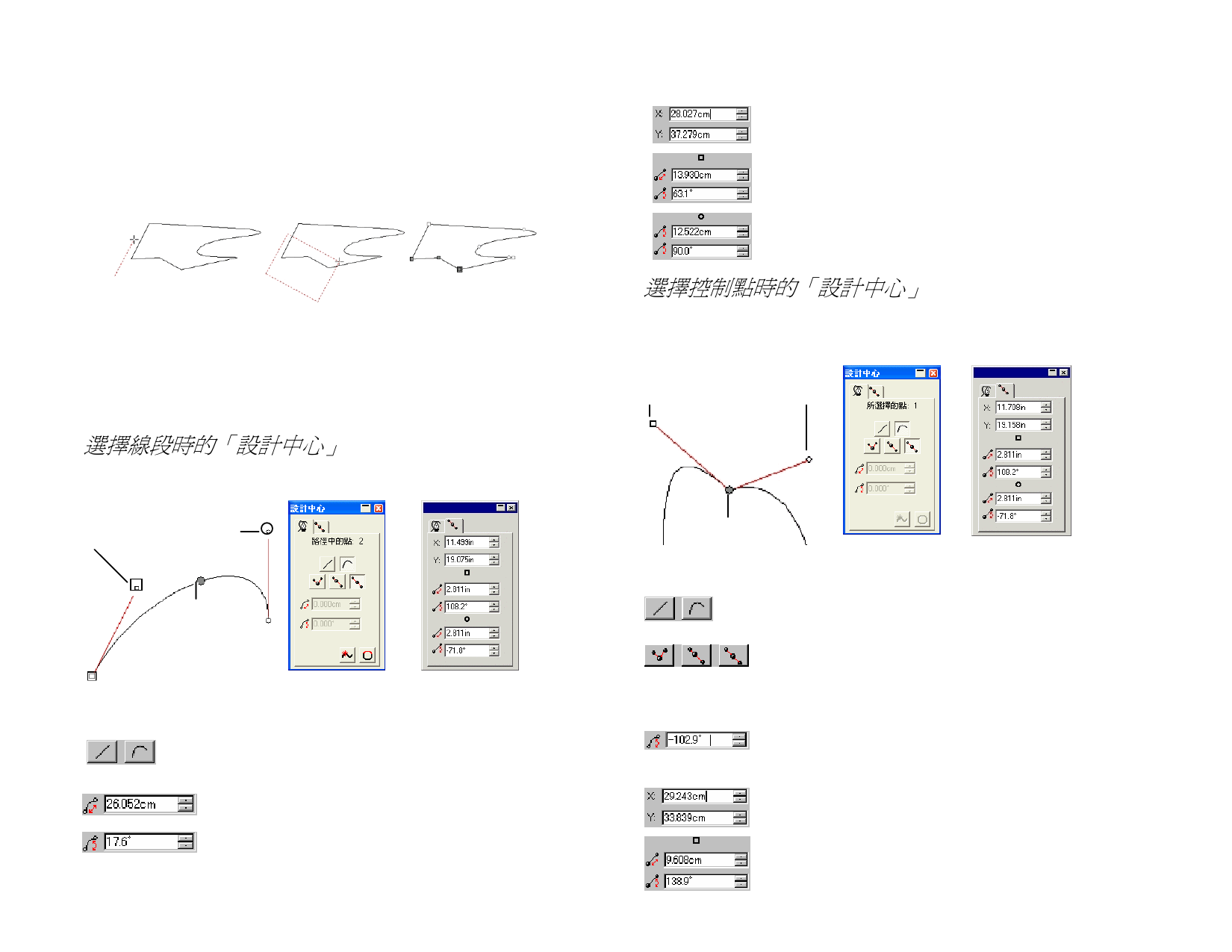
2. 按住 CTRL 鍵,同時按一下並拖曳,以定義限定方塊的一條
邊。
3. 鬆開 CTRL 鍵,然後沿垂直方向拖曳游標,以定義限定方塊的
鄰邊。
4. 釋放滑鼠按鈕。
「點」標籤中的屬性
選擇點(在線段上所按的點)的 X、Y 坐標。
帶方塊標誌的「方向手柄」的長度和角度。
帶圓圈標誌的「方向手柄」的長度和角度。
使用「設計中心」編輯控制點和線段
選擇線段或控制點時,「設計中心」會顯示兩個標籤:路徑標籤和
點標籤。依據所選的控制點和線段,每個標籤中的資訊會有所不
同。
選擇線段時的「設計中心」
選擇線段時,「設計中心」提供下列資訊:
選擇控制點時的「設計中心」
選擇「控制點」時,「設計中心」會顯示有關所選控制點的所有資
訊。依據控制點的類型,下面某些資訊可能會不可用。
方向手柄
方向手柄
方向手柄
方向手柄
選擇點
「路徑」標籤
「點」標籤
「路徑」標籤中的屬性
所選線段的類型(直線或曲線)。透過按一下這
些按鈕,可以將一種類型轉換成另一種。
所選線段的長度。在曲線段中,此值是連接線段
兩個端點的直線的長度,如上圖所示。
所選線段的傾斜度。在曲線段中,此值是連接線
段兩個端點的直線的角度,如上圖所示。
選擇點
「路徑」標籤
「點」標籤
「路徑」標籤中的屬性
所選控制點前面的線段的類型。透過按一下這些按
鈕,可以將一種類型轉換成另一種。
所選控制點的類型。透過按一下這些按鈕,可以將
一種類型轉換成另一種。但若要將「折點」型轉換
成「對稱」或「平滑」型,則該點的兩條相鄰線段
必須都是曲線段。
兩個「方向手柄」之間的角度。
「點」標籤中的屬性
所選控制點的 X、Y 坐標。
帶方塊標誌的「方向手柄」的長度和角度。
著作權 © 2007 SA International
95



































































































